Astuces d'enregistrement
- 1. Enregistreur d'écran+
-
- 1. Image dans l'image en zoom
- 2. Enregistrer avec effet d'image dans l'image
- 3. Créer une vidéo image dans l'image avec UniConverter
- 4. Guide pour créer des vidéos PIP dans Camtasia
- 5. Enregistrer la webcam et l'écran
- 6. Enregistrer une vidéo avec incrustation d'image
- 7. Enregistreurs d'écran gratuits
- 8. 12 meilleurs enregistreurs de jeux
- 9. Ce qu'est le Picture-in-Picture
- 10. Effectuer un effet Picture-in-Picture
- 11. Enregistrement d'écran avec Facecam
- 2. Enregistrement de vidéo+
-
- 1. Enregistrer un Flux avec VLC
- 2. Enregistrer une vidéo sur SnapChat
- 3. Enregistrer une Vidéo sur Steam
- 4. Enregistrer Instagram
- 5. 12 logiciels d'enregistrement
- 6. Enregistrer à partir de BBC iPlayer
- 7. Enregistrer appels vidéo Facebook Messenger
- 8. 5 logiciels d'enregistrement vidéo
- 9. Enregistrer Hulu
- 10. Enregistrer une Vidéo sur Windows 10
- 10.1 Enregistrer Xbox One pour YouTube
- 3. Enregistrement d'audio+
- 4. Enregistrement de webcam+
Tous les sujets
- Utilisateurs de caméra
- Photographes
- Cinéphiles
- Passionnés de voyage
- Utilisateurs éducatifs
- Plus de solutions
12 meilleurs enregistreurs de jeux pour les utilisateurs de PC
Au cours des dernières années, le nombre de joueurs a augmenté dans le monde entier. De nombreux joueurs qui maîtrisent les compétences des jeux sont devenus des célébrités en publiant leurs clips sur YouTube et les plateformes de partage de vidéos. Pour enregistrer le gameplay du jeu auquel vous jouez dans l'espoir de trouver des moments impressionnants de pure compétence, avoir un enregistreur de jeu est nécessaire. Si vous êtes également un joueur et que vous souhaitez montrer vos compétences de jeu au monde, vous aurez besoin d'un logiciel d'enregistrement de jeu tout aussi adapté qui peut capturer toutes les scènes d'action graphiques intensives qui se produisent pendant que vous jouez.
- Partie 1. 12 Enregistreurs de jeu recommandés pour PC
- Partie 2. FAQ : Que faut-il considérer lors du choix d'un logiciel d'enregistrement de jeu
Partie 1. 12 Enregistreurs de jeu recommandés pour PC
Le nombre d'enregistreurs de jeux pour PC et Mac pouvant être téléchargés et utilisés pour de telles exigences est assez adéquat sur le marché. Il est préférable d'utiliser des outils tiers pour enregistrer des sessions de jeu, car ils offrent de meilleures fonctionnalités et un meilleur contrôle sur la qualité et l'apparence de la vidéo. Certains d'entre eux sont donnés ci-dessous.
| Logiciel d'enregistrement de jeu | Systèmes d'exploitation pris en charge | Prix |
|---|---|---|
| Wondershare UniConverter | Windows, Mac OS | Version d'Essai et Premium, 39,95€/an, 55,96€/à vie |
| OBS ou Open Broadcaster Software | Windows, Mac OS, Linux et Ubuntu | Gratuit |
| XSplit Game Caster | Windows | Gratuit à utiliser mais dispose également d'une version avancée |
| Camtasia | Mac OS et Windows | Essai gratuit, 199€ à 231€ |
| Stremlabs OBS | Windows | Gratuit, a une version principale pour 12€/Mois |
| Radeon ReLive | Windows (ne peut être utilisé que sur des appareils alimentés par des cartes graphiques AMD) | Gratuit |
| Bandicam | Windows | 39€ pour 1 licence PC |
| Nvidia GeForce Experience | Windows (ne peut être utilisé qu'avec un PC équipé de cartes graphiques Nvidia) | Gratuit |
| Movavi Screen Recorder | Windows | Essai gratuit pendant 7 jours puis 31,95€ |
| Action! | Windows | Essai gratuit, 29,95€ par utilisateur |
| Fraps | Windows | Gratuit, 37€ pour la version avancée |
| Dxtory | Windows | Gratuit, 37€ pour la version avancée |
1. Wondershare UniConverter
URL : https://videoconverter.wondershare.com/
Prix : Version d'Essai et Premium, 39,95€/an, 55,96€/à vie
Systèmes d'exploitation pris en charge : Windows, Mac OS
Wondershare UniConverter - Meilleur convertisseur vidéo pour Mac/Windows
-
Enregistrez une vidéo à l'écran avec de l'audio en haute qualité.
-
Enregistrez l'écran et vous-même avec une fonction de griffonnage supplémentaire.
-
Convertissez des vidéos en plus de 1 000 formats, y compris AVI, MKV, MOV, MP4, etc.
-
Il a une vitesse de conversion 30X rapide.
-
Modifiez des vidéos en les rognant, en les recadrant, en les fusionnant, en ajoutant des sous-titres, etc.
-
Graver une vidéo sur un DVD lisible avec un modèle de DVD gratuit attrayant.
-
Il prend en charge la correction des métadonnées vidéo, le graveur de CD, le convertisseur d'images, etc.
-
OS pris en charge : Windows 10/8/7/XP/Vista, macOS 11 Big Sur, 10.15 (Catalina), 10.14, 10.13, 10.12, 10.11, 10.10, 10.9, 10.8, 10.7
Si vous ne voulez pas payer pour un logiciel d'enregistrement de jeu tout en bénéficiant de la plupart des fonctionnalités essentielles, Wondershare UniConverter peut être le bon outil pour vous. Il est considéré comme l'un des meilleurs logiciels d'enregistrement de jeux disponibles gratuitement. Wondershare UniConverter (à l'origine Wondershare Video Converter Ultimate) a intégré un enregistreur vidéo puissant avec des fonctionnalités de base d'écran d'enregistrement, d'enregistrement de webcam, d'enregistrement audio et des fonctionnalités avancées d'enregistrement d'image dans l'image, d'ajout de textes, de polices, de couleurs et de formes pendant l'enregistrement, etc. Il peut être utilisé pour enregistrer facilement les processus d'écran en résolution 1080p et jusqu'à 60FPS. L'enregistrement sera exporté dans des formats populaires tels que AVI et MP4. Il est disponible pour être utilisé sur les principaux systèmes d'exploitation comme Windows et Mac.
En dehors de cela, il offre diverses autres fonctionnalités importantes telles que la conversion, l'édition, la gravure de CD, la compression, etc. pour des fichiers tels que des images, des vidéos et des fichiers audio. Il s'agit d'un outil d'enregistrement d'écran facile à utiliser qui possède une interface utilisateur très soignée et propre.
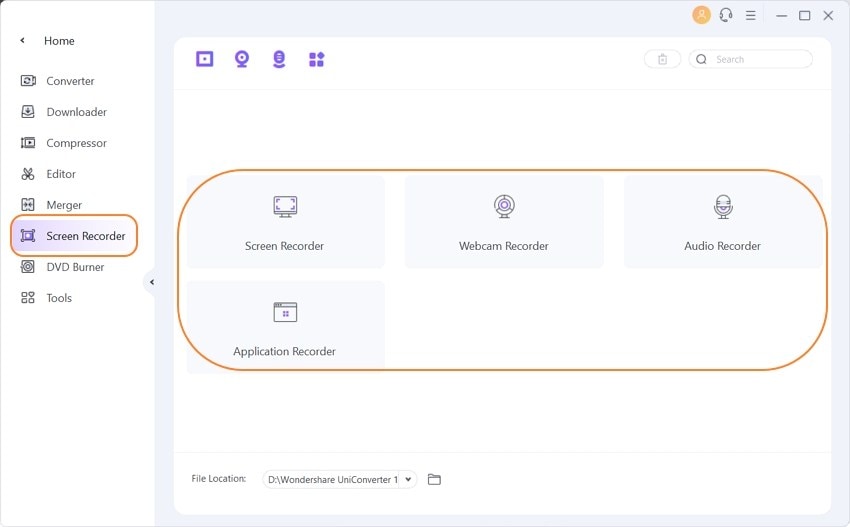
Conseil de pro
Il existe un guide étape par étape sur la façon d'enregistrer des vidéos avec Wondershare UniConverter, veuillez passer à Comment vous enregistrer avec votre écran de bureau en même temps.
2. OBS ou Open Broadcaster Software
URL : https://obsproject.com /
Prix : Gratuit
Systèmes d'exploitation pris en charge : Windows, Mac OS, Linux et Ubuntu
C'est le logiciel d'enregistrement de jeu de premier choix parmi les joueurs expérimentés et débutants. L'une des principales raisons de sa popularité est le fait qu'il est extrêmement facile à utiliser et possède une interface utilisateur claire. Cet outil est gratuit et peut être utilisé pour enregistrer votre écran et même le diffuser simultanément sur des plateformes de streaming. Il peut rapporter une vidéo 1080p à 60 FPS, ce qui est le meilleur que vous puissiez obtenir même dans la plupart des outils d'enregistrement vidéo payants. Il existe de nombreuses options que vous pouvez utiliser pour affiner davantage la qualité de la sortie en fonction de vos besoins.
Avantages
● Certains des plus grands joueurs de la communauté lui font confiance et son utilisation est entièrement gratuite.
● L'interface utilisateur d'OBS est très propre et totalement dépourvue d'encombrement, ce qui améliore l'expérience utilisateur.
● Il permet l'enregistrement vidéo 1080p 60FPS.
Inconvénients
● Il n'y a pas de support officiel pour les problèmes techniques rencontrés par les utilisateurs.
● L'interface du programme n'est pas facile à utiliser pour les utilisateurs non techniques.
● Lors de l'utilisation du programme sur le système d'exploitation Windows, il plante et vous perdez toutes vos données.

3. XSplit Game Caster
URL : https://www.xsplit.com
Prix : Gratuit à utiliser mais dispose également d'une version avancée
Systèmes d'exploitation pris en charge : Windows
Il s'agit d'un enregistreur d'écran gratuit pour Windows, qui est assez efficace dans ce qu'il fait. Si vous êtes débutant et que vous n'avez pas le budget pour vous procurer un outil payant, XSplit Game Caster peut être une excellente solution pour vous. La qualité d'enregistrement de cet outil est assez élevée et son interface utilisateur est très simple et facile à comprendre. Vous pouvez enregistrer en haute définition avec des fréquences d'images élevées afin que vous puissiez obtenir un enregistrement vidéo de qualité professionnelle sur votre PC. Si votre priorité est un outil gratuit qui peut faire le travail, c'est le meilleur choix pour vous d'enregistrer des vidéos de jeux.
Avantages
● L'interface utilisateur de ce logiciel est simple et facile à contrôler.
● Vous pouvez enregistrer des sons système ainsi que des sons provenant de sources externes.
● Son utilisation est gratuite, mais elle possède également des fonctionnalités premium avancées avec plus de fonctionnalités.
Inconvénients
● Il a un contrôle limité sur la qualité de la vidéo.
● Il ne peut exporter l'enregistrement qu'au format MP4.
● Il n'est pas disponible pour Mac.
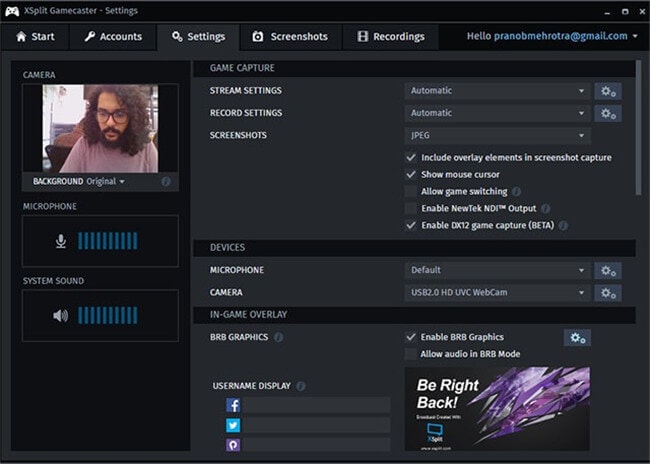
4. Camtasia
URL : https://www.techsmith.com/video-editor.html
Prix : Essai gratuit, 199€ à 231€
Systèmes d'exploitation pris en charge : Mac OS et Windows
Si vous recherchez un outil capable et efficace pour enregistrer votre session de jeu pleine d'action, Camtasia est un excellent outil pour vous qui peut être un match parfait. C'est un outil d'enregistrement très efficace et puissant qui est livré avec des tonnes de modèles et de plug-ins qui peuvent facilement améliorer la convivialité et la qualité des enregistrements. Il possède également quelques fonctionnalités d'édition de base que vous pouvez utiliser pour éditer et finaliser vos clips afin de gagner beaucoup de temps. L'interface utilisateur est propre, ce qui permet aux nouveaux utilisateurs de mieux comprendre les fonctionnalités et de l'utiliser correctement. Il est pris en charge sur tous les principaux systèmes d'exploitation comme Windows et Mac.
Avantages
● Il est livré avec de nombreux modèles préchargés qui peuvent être utilisés pour améliorer considérablement la qualité globale du produit final.
● C'est un outil parfaitement équilibré qui possède toutes les fonctionnalités essentielles que l'on aurait normalement besoin d'un outil d'enregistrement d'écran.
● L'interface utilisateur de cet outil est intuitive et facile à utiliser.
Inconvénients
● Il n'existe qu'une version payante de cet outil.
● La possibilité de manipuler le mouvement et la vitesse des vidéos dans Camtasia est assez limitée, ce qui peut poser problème à certaines personnes.
● La fonction d'édition ne vous permet pas une liberté totale et est également assez limitée en nombre.

5. Stremlabs OBS
URL : https://streamlabs.com /
Prix : Gratuit, a une version principale pour 12 Mo
Systèmes d'exploitation pris en charge : Windows
Il est largement considéré comme le meilleur enregistreur de jeu et est utilisé par tous les principaux créateurs de contenu qui publient des vidéos de jeux. Bien qu'il soit gratuit, il offre toutes les fonctionnalités d'un logiciel de capture haut de gamme avancé. Il existe de nombreuses fonctionnalités d'édition, des modules complémentaires et des plug-ins que vous pouvez installer sur cet outil pour améliorer l'enregistrement et l'ajuster selon vos besoins. Vous pouvez également diffuser en direct vos marathons de jeu sur diverses plateformes de streaming comme YouTube ou Twitch et gagner des milliers d'admirateurs. L'interface utilisateur est minimaliste et exempte de tout type d'encombrement, ce qui permet aux créateurs de contenu de jeu en herbe d'enregistrer et de télécharger plus facilement du contenu de haute qualité.
Avantages
● Bien qu'il soit entièrement gratuit, cet outil offre toutes les fonctionnalités que l'on souhaite dans un logiciel d'enregistrement, la qualité d'enregistrement est élevée et il peut capturer des vidéos jusqu'à 4K à 60 ips.
● Il contient de nombreux plug-ins que vous pouvez télécharger et utiliser pour améliorer la convivialité globale des documents enregistrés.
● Vous pouvez également diffuser directement en direct votre écran d'ordinateur sur des plateformes telles que Facebook, YouTube.
Inconvénients
● Comme ce logiciel est encore en phase bêta, il peut y avoir quelques nouveaux bugs ici et là.
● Si vous installez tous les plug-ins, cet outil est plus susceptible de planter lors de l'enregistrement ou du streaming.
● Il y a beaucoup moins d'options d'encodage dans cet outil par rapport à quelques autres.

6. Radeon ReLive
URL : https://www.amd.com/en/technologies/radeon-software-gaming-media
Prix : Gratuit
Systèmes d'exploitation pris en charge : Windows (ne peut être utilisé que sur des appareils alimentés par des cartes graphiques AMD)
AMD est l'une des marques les plus populaires qui produisent du matériel pour les jeux, comme des processeurs et des cartes graphiques. Si vous êtes un utilisateur de leur série de cartes graphiques, assurez-vous d'essayer cet outil. C'est l'un des meilleurs que vous puissiez obtenir gratuitement et il est préchargé avec de nombreuses fonctionnalités telles que la mise à l'échelle UP qui permet aux utilisateurs d'enregistrer avec une meilleure qualité qu'ils ne jouent. Cela signifie que même si vous jouez sur des graphiques inférieurs, vous pourrez pour enregistrer des vidéos en 4K 60FPS et supérieur. En raison de caractéristiques comme celles-ci, c'est un choix populaire parmi les débutants dans le domaine. En tant qu'utilisateur AMD, vous devriez essayer cet outil.
Avantages
● Vous pouvez enregistrer des vidéos avec des graphismes plus élevés que ceux sur lesquels vous jouez, c'est-à-dire que même si vous avez un GPU bas de gamme et jouez avec des paramètres 1080p 30FPS, vous pourrez enregistrer en 4K 60FPS.
● Le processus d'installation est simple.
● La prise en charge de cet outil est exceptionnelle, et vous obtenez des mises à jour régulières pour les nouvelles fonctionnalités et les corrections de bogues.
Inconvénients
● Il ne peut être utilisé que sur des ordinateurs fonctionnant sur des GPU AMD.
● Il n'y a pas de fonctionnalités d'édition sur cet outil.
● Les fonctionnalités d'enregistrement sont également limitées.

7. Bandicam
URL : https://www.bandicam.com/
Prix :39€ pour 1 licence PC
Systèmes d'exploitation pris en charge : Windows
Bandicam est l'un des outils d'enregistrement d'écran et de streaming les plus utilisés dans la communauté des joueurs. De nombreux streamers et joueurs professionnels utilisent également cet outil en raison de ses fonctionnalités puissantes et de ses plug-ins qui peuvent considérablement augmenter le contenu global que vous publiez. Il possède également de nombreuses fonctionnalités d'édition de base que vous pouvez trouver très souvent utiles lors de l'enregistrement. La qualité d'enregistrement et de streaming de ce logiciel d'enregistrement de jeux peut être poussée jusqu'à 4K, ce qui est considéré comme excellent pour un contenu de qualité professionnelle. L'interface utilisateur de cet outil semble assez intéressante et attrayante avec sa palette de couleurs et son esthétique de conception.
Avantages
● Cet outil prend en charge de nombreux formats vidéo et codecs.
● Il existe un système de compression intégré qui peut réduire la taille de votre fichier de sortie final. La qualité d'enregistrement est extrêmement élevée et de nombreux joueurs et streamers professionnels font confiance à l'outil.
Inconvénients
● Il est assez coûteux, ce qui le rend inadapté aux débutants avec un petit budget.
● Parfois, les vidéos enregistrées peuvent sembler un peu lentes après avoir été exportées.
● Il n'est pas pris en charge sur les appareils Mac.

8. Nvidia GeForce Experience
URL : https://www.nvidia.com/en-in/geforce/geforce-experience/
Prix : Gratuit
Systèmes d'exploitation pris en charge : Windows (ne peut être utilisé qu'avec un PC équipé de cartes graphiques Nvidia)
La plupart des principaux ordinateurs portables et ordinateurs de jeu sont équipés de GPU Nvidia. C'est parce que la société est le plus grand et le meilleur fabricant de cartes graphiques. Si vous recherchez un enregistreur d'écran et, par coïncidence, avez un GPU Nvidia sur votre ordinateur, cet outil gratuit pourrait bien être le choix parfait pour vous. Cet outil possède une interface utilisateur très conviviale et vous permet d'enregistrer des vidéos dans la même résolution que le panneau d'affichage que vous utilisez. C'est un excellent enregistreur de jeu pour PC et son utilisation est totalement gratuite. Certaines mises à jour et correctifs constants améliorent le logiciel.
Avantages
● Vous pouvez télécharger cet outil et l'utiliser gratuitement si vous disposez d'un GPU Nvidia.
● Il prend en charge le streaming de vidéos en résolution HD.
● Il peut enregistrer la même résolution que votre moniteur. Donc, si votre moniteur est en 4K, vous pouvez enregistrer des vidéos 4K.
Inconvénients
● Cet outil ne peut fonctionner que sur les appareils alimentés par un GPU Nvidia.
● Cela ne vous permet pas de modifier de nombreux aspects de l'enregistrement d'écran et de la diffusion en continu selon vos préférences.
● Les outils d'édition sont minimes sur ce logiciel.

9. Movavi Screen Recorder
URL : https://www.movavi.com/screen-capture-software/
Prix : Essai gratuit pendant 7 jours puis 31,95€
Systèmes d'exploitation pris en charge : Windows
Il possède une interface utilisateur fluide, facile à utiliser et la navigation est la priorité, ainsi qu'un enregistrement vidéo de haute qualité ; c'est le bon outil pour vous. L'enregistreur de jeu est idéal pour les débutants ainsi que pour les professionnels expérimentés en raison des nombreuses fonctionnalités d'édition et de la sortie vidéo de haute qualité qu'il fournit. Cet outil vous permet de modifier divers aspects de l'enregistrement selon vos besoins. Vous pouvez également enregistrer en plein écran ou sélectionner une zone particulière à enregistrer pendant que vous jouez. En raison de l'interface utilisateur futuriste qui est élégante et intuitive, cet outil est très facile à utiliser et rapide.
Avantages
● Vous disposez de nombreuses fonctionnalités d'édition pour les vidéos enregistrées qui peuvent améliorer la qualité des vidéos.
● L'interface utilisateur rend la navigation parmi les fonctionnalités extrêmement facile et simplifie également l'édition.
● Vous avez le choix entre un écran d'enregistrement complet ou certaines zones de l'écran.
Inconvénients
● L'outil est très coûteux et ne convient pas aux nouveaux utilisateurs.
● Bien qu'il existe un essai gratuit, il ne dure que 7 jours.
● Les fonctionnalités peuvent être compliquées et la plupart d'entre elles ne sont pas nécessaires.

10. Action!
URL : https://actionrecorder.com/
Prix : Essai gratuit, 29,95€ par utilisateur
Systèmes d'exploitation pris en charge : Windows
C'est un enregistreur de jeu simple pour PC qui est très efficace et utile pour les débutants qui essaient de créer du contenu de jeu pour leur public. Vous pouvez télécharger cet outil pour enregistrer des vidéos haute définition de vos sessions de jeu. L'interface utilisateur est simple, ce qui vous permet d'effectuer la tâche requise sans vous perdre facilement. Contrairement à de nombreux autres outils d'enregistrement d'écran, la qualité de l'enregistrement ne baisse pas et la qualité reste uniforme tout au long de l'enregistrement. Il peut enregistrer des vidéos jusqu'à une qualité 4K avec vos voix off et vos commentaires aux côtés de l'audio système des jeux auxquels vous jouez. Il existe de nombreuses fonctionnalités pour modifier des aspects tels que les fréquences d'images, la résolution et les formats, ce qui est très utile.
Avantages
● Il peut exporter des vidéos dans tous les principaux formats comme AVI et MP4.
● Il est très simple à utiliser et convient aux débutants dans le domaine.
● Il existe une option d'accélération GPU qui peut améliorer la qualité des vidéos enregistrées.
Inconvénients
● Il n'y a pas d'option pour une démo ou un essai gratuit sur cet outil, et il est également assez coûteux.
● Vous ne pouvez pas personnaliser les fréquences d'images de l'enregistrement selon vos besoins.
● Il n'a que des outils d'édition de base malgré son prix élevé.

11. Fraps
URL : https://www.fraps.com/download.php
Prix : Gratuit, 37€ pour la version avancée
Systèmes d'exploitation pris en charge : Windows
C'est le meilleur enregistreur de jeu qui peut être utilisé gratuitement. Cependant, il dispose également d'une version pro avec plus de fonctionnalités, et l'application de base est tout à fait suffisante pour presque tous les scénarios d'utilisation. Il vous offre un contrôle complet sur la résolution, le format, le débit binaire et la fréquence d'images de l'enregistrement afin que l'enregistrement puisse être personnalisé selon vos besoins. Cela permet à la personne de créer des vidéos comme plan afin que les créateurs de contenu puissent adopter une approche créative pour enregistrer leur gameplay. Il est facile d'accès et d'utilisation, ce qui en fait un excellent outil pour enregistrer des vidéos sans être ennuyé par le long processus de démarrage de l'outil, puis de lancement de l'enregistrement.
Avantages
● La version gratuite de base de cet outil est tout à fait suffisante pour presque tous les principaux scénarios d'utilisation qu'un joueur peut avoir.
● La taille des vidéos enregistrées est assez importante.
● Il n'est pas disponible pour les ordinateurs Mac.
Inconvénients
● Le prix du logiciel n'est pas très compétitif si nous comparons les fonctionnalités avec d'autres programmes.
● Vous devez fournir des droits d'administration pour utiliser le logiciel.
● La version d'essai est très limitée même si vous ne pouvez pas tester correctement les fonctionnalités du programme.
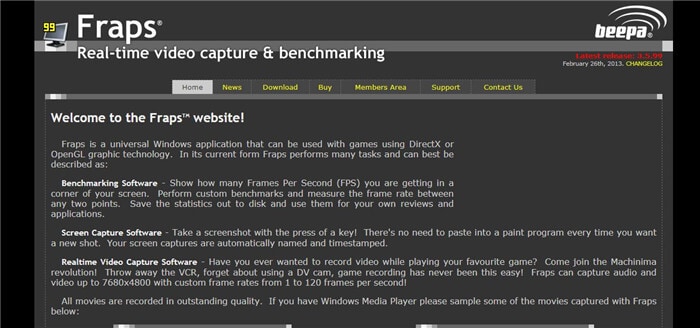
12. Dxtory
URL : https://exkode.com/dxtory-features-en.html
Prix : Gratuit, 37€ pour la version avancée
Systèmes d'exploitation pris en charge : Windows
Si vous êtes un créateur de contenu à la recherche du meilleur logiciel d'enregistrement de jeu qui peut être un peu léger sur le système, cet outil est un incontournable. Bien que la philosophie de conception globale de ce logiciel d'enregistrement de jeu favorise des fonctions légères, il n'y a aucun compromis sur les fonctionnalités et les capacités de cet outil. Vous pouvez enregistrer des vidéos de haute qualité tout en étant capable de personnaliser tous les principaux aspects des vidéos selon vos propres besoins. Cet outil vous permet d'enregistrer l'audio du système avec l'audio du microphone et vous permet également d'enregistrer l'un d'entre eux. L'interface utilisateur n'est pas très attrayante mais permet de faire le travail facilement.
Avantages
● Ce logiciel offre plusieurs options de personnalisation pour améliorer la qualité d'enregistrement globale de manière assez significative visuellement.
● L'interface utilisateur est très basique, ce qui la rend idéale pour les utilisateurs ayant moins de connaissances techniques sur l'enregistrement de jeux.
● L'expérience utilisateur globale de cet outil est fluide et intuitive.
Inconvénients
● L'essai gratuit fourni par cet outil est très court et n'est pas suffisant pour apprendre toutes les fonctionnalités.
● Les fonctionnalités proposées pour peaufiner les qualités vidéo sont assez compliquées et difficiles à maîtriser.
● La notification de mise à niveau vers pro s'affiche tout le temps, ce qui dérange les utilisateurs pendant qu'ils travaillent.
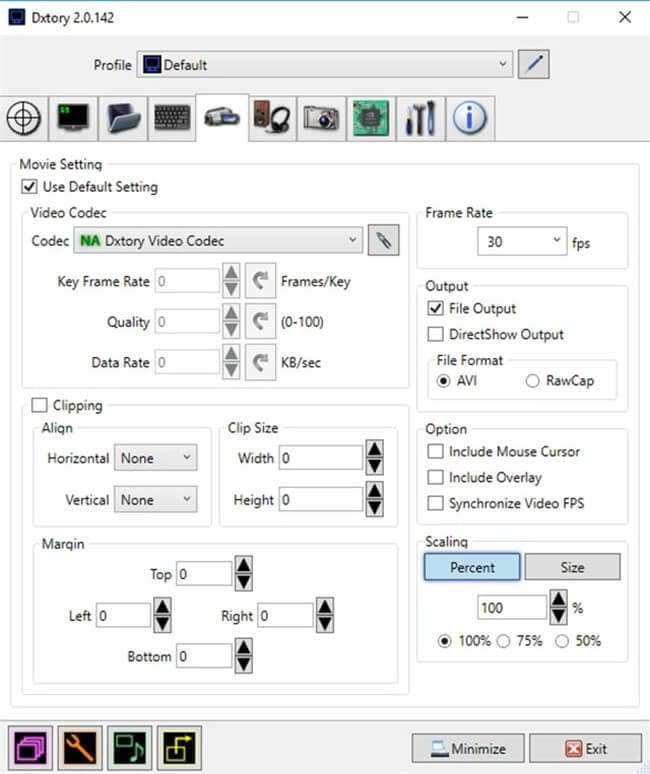
Partie 2. FAQ : Que faut-il considérer lors du choix d'un logiciel d'enregistrement de jeu
La convivialité, la stabilité, la qualité des fichiers de sortie et le prix peuvent être les quatre principaux facteurs que la plupart des gens peuvent considérer avant de choisir le meilleur logiciel d'enregistrement de jeu pour eux-mêmes.
- Facilité d'utilisation et stabilité
De nombreux logiciels d'enregistrement ont les mêmes problèmes : ils ne sont pas suffisamment stables pour que vous puissiez rencontrer un retard, un écran noir ou sans audio pendant le processus d'enregistrement de votre jeu, alors vérifiez le processus et la valeur si cela en vaut la peine. De plus, si vous avez des besoins supplémentaires en plus des enregistrements de base, tels que l'enregistrement de vidéos avec image dans l'image, le partage des vidéos enregistrées sur YouTube ou d'autres plateformes sociales, etc., Wondershare UniConverter peut être un bon choix.
- La qualité des fichiers de sortie
Il est important d'obtenir une vidéo enregistrée de haute qualité pour une meilleure expérience. La fréquence d'images maximale affecte la qualité des fichiers de sortie, 60 FPS est la fréquence d'images standard pour les jeux haute résolution. Vérifiez donc dans le logiciel d'enregistrement de jeu s'il peut être réglé sur 60 FPS pour la fréquence d'images des fichiers de sortie.
- Prix
Gratuit à utiliser mais ne fournit pas de fonctions avancées et supplémentaires, si vous souhaitez plus de fonctionnalités d'enregistrement, il est préférable d'en choisir une payante.
Conclusion :
Un enregistreur de jeu pour PC est un logiciel essentiel si vous êtes un créateur de contenu de jeu ou si vous aspirez à l'être. Les joueurs effectuent souvent des mouvements spectaculaires et époustouflants qui méritent d'être présentés au public. Il existe de nombreux outils sur le marché qui peuvent être utilisés pour de telles exigences et sont préchargés avec des fonctionnalités qui peuvent encore améliorer l'enregistrement d'écran et le rendre meilleur en termes d'attractivité et d'apparence. L'un des meilleurs outils gratuits que vous pouvez utiliser pour de telles exigences est Wondershare UniConverter, qui est disponible gratuitement sur Mac ainsi que sur Windows.
 Convertir des fichiers vidéo/audio en n’importe quel format, y compris MP4/MP3/WAV, etc.
Convertir des fichiers vidéo/audio en n’importe quel format, y compris MP4/MP3/WAV, etc.



Pierre Dubois
staff Editor